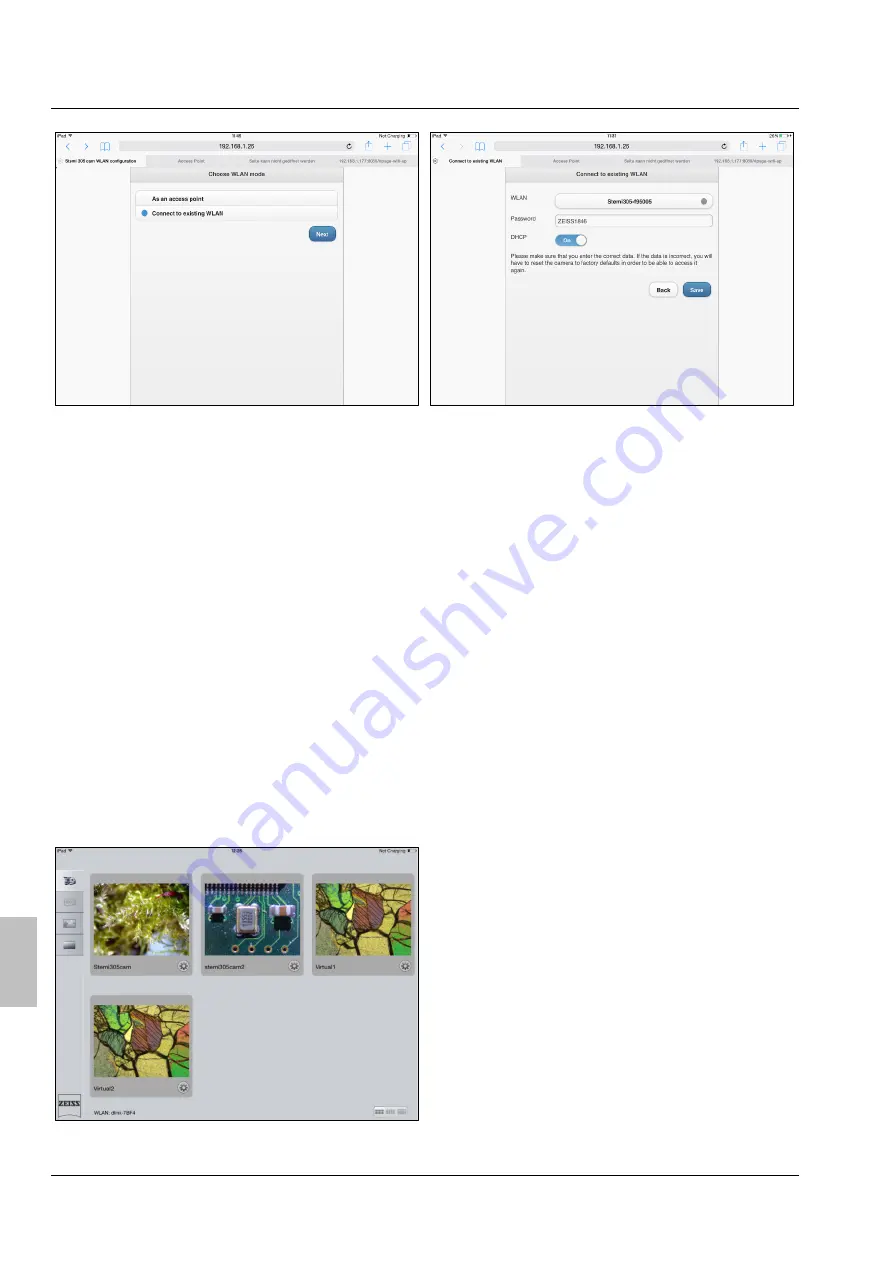
ZEISS
WI-FI
付き内蔵カメラの操作
双眼実体顕微鏡
内部カメラの無線
LAN
モード
(Wi-Fi)
の設定
Stemi 305 cam
12
435063-9144-008
2016
年
6
月
日本語
図
7
iPad
の
Safari
ブラウザ
-
無線
LAN
モードの選択
•
無 線
L A N
モ ー ド を
A s a n a c c e s s p o i n t (
無 線
L A N
ア ク セ ス ポ イ ン ト
)
モ ー ド か ら
Connect to existing WLAN (
既存の無線
LAN
に接続
)
モードに切り替え、
Next
で確定します。
•
表示されたページで、
WLAN
の後ろの選択フィールドをクリックし、希望の
WI-FI
ネットワーク
を選択します。次に、該当するパスワードを入力し、
Save
で確定します。
•
正確なスペリングに注意してください!パスワードの入力を間違えた場合、再び内蔵カメラにア
クセスできるように、
Stemi 305 cam
の
RESET
を実行してください
(
第
章を参照
)
。
顕微鏡本体の青色のステータス
3/1
を参照
)
が消え、しばらくすると点滅し始めます。約
1
~
2
分後、内蔵
Wi-Fi
カメラのモード切り替えが完了します。ステータス
-LED
は常時点灯してい
ます。
•
Stemi 305 cam
設定画面と
Safari
ブラウザを閉じます。
•
必要に応じて、同様の手順でその他の「
Stemi 305 cam
」を既存の無線
LAN
ネットワークに接続し
ます。次に、このネットワークを
iPad
の設定で選択し、
Labscope/Matscope
を起動します。
接続されているすべての顕微鏡のライブ画像がサブネイルビューで表示されます
を参照
)
。
図
8
接続されている顕微鏡のライブ画像
































